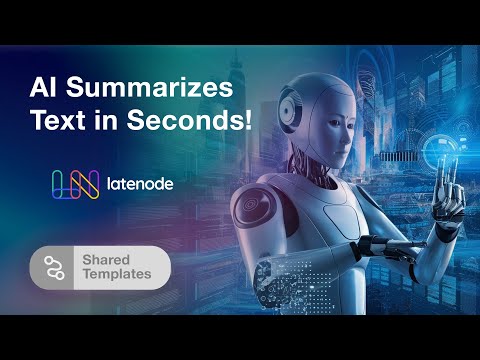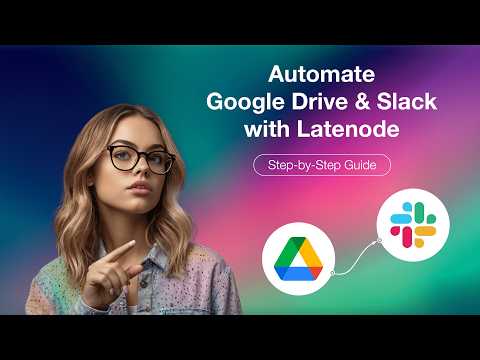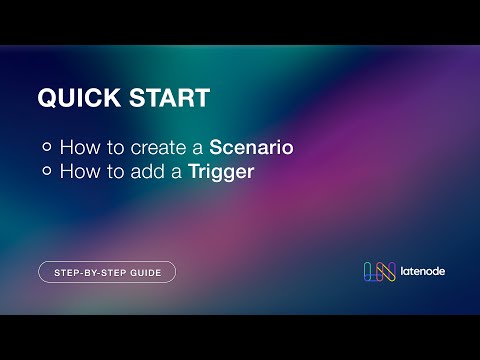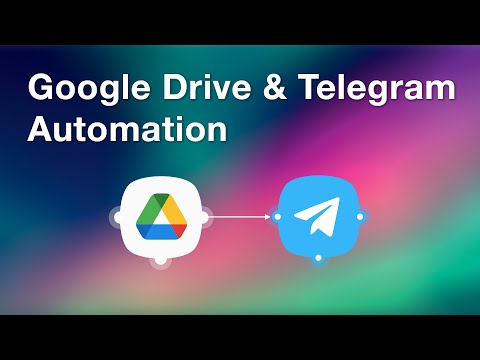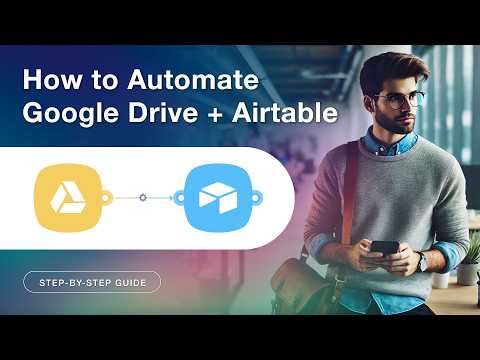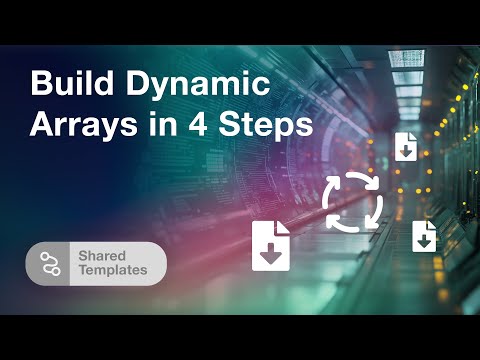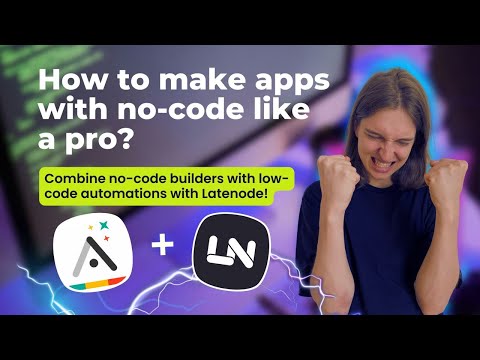Automatisez l'extraction de données avec des plateformes low-code | Tutoriel Latenode
Automatiser l'extraction de données avec Latenode : un guide étape par étape
Si vous travaillez souvent avec de grandes quantités de fichiers, tels que des fichiers CSV ou des rapports, l'automatisation peut changer la donne. Dans ce tutoriel, nous vous montrerons comment créer un flux de travail automatisé pour extraire et stocker les données nécessaires à partir de fichiers sans même les lire. Nous utiliserons trois outils principaux : ChatGPT Assistant, l'API de conversion de fichiers en ligne et Latenode, la meilleure plateforme d'automatisation low-code.
Pour ceux qui souhaitent reproduire ce flux de travail, il existe un lien dans la description vers un modèle prêt à l'emploi. Plongeons maintenant dans les détails de la création de ce flux de travail.
Présentation du flux de travail
Tout d'abord, nous avons besoin d'un compte Google Drive. Imaginez que vous avez des personnes à embaucher et qu'elles envoient leur CV sur votre Google Drive. Ce flux de travail vérifiera les fichiers contenant « CV » dans leurs noms, convertira ces fichiers PDF en texte, extraira des données telles que le nom, l'e-mail et l'expérience, et enfin stockera ces informations dans une feuille de calcul Google.
Configuration initiale : déclencheurs et Google Drive
Commencez par vous connecter à votre compte Latenode et créez un nouveau scénario. Ajoutez deux déclencheurs : un pour une planification et un autre pour une activation manuelle, utiles pour le développement et les tests. Après avoir configuré les déclencheurs, passez à la section Google Drive pour rechercher et télécharger les fichiers contenant « CV » dans leur nom.
Pour configurer le nœud Google Drive, vous avez besoin d'un jeton d'autorisation. Si vous n'en avez pas, créez une nouvelle autorisation. Spécifiez le lecteur, recherchez les fichiers dont le nom contient « CV » et lancez l'exécution du nœud. Les détails du fichier s'affichent alors dans la console.
Conversion et analyse de fichiers
Ensuite, nous allons convertir les fichiers PDF téléchargés en texte à l'aide de l'API Converter. Ajoutez un nœud de requête HTTP, connectez-le aux nœuds précédents et remplissez les détails nécessaires à partir de la documentation de l'API. Cela convertira les fichiers PDF en texte au format base64.
Pour décoder le format base64, utilisez un nœud JavaScript. Les exemples de code sont fournis dans la description, ce qui facilite votre tâche. Copiez et collez le code en vous assurant qu'il correspond au format de données de votre nœud précédent. Exécutez le nœud pour décoder le contenu en une chaîne de texte.
Extraction d'informations à l'aide de ChatGPT
Ensuite, utilisez l'assistant ChatGPT pour l'extraction des données. Créez trois nœuds ChatGPT : Créer un fil de discussion, Créer un message et Obtenir une réponse. Dans votre compte OpenAI, configurez l'assistant pour extraire le nom, l'e-mail et l'expérience. Vous aurez besoin de l'ID de l'assistant pour cela.
Tout d'abord, créez un fil de discussion pour démarrer une conversation avec ChatGPT. Ensuite, créez un message détaillant ce que vous souhaitez extraire. Utilisez le contenu du fichier décodé comme entrée. Enfin, obtenez la réponse de l'assistant, qui contiendra les données extraites dans un format structuré.
Étape finale : Remplir la feuille de calcul Google
Dans la dernière étape, nous allons insérer les données extraites dans la feuille de calcul Google. Utilisez le nœud Google Sheets pour ajouter une seule ligne. Autorisez Google Sheets et spécifiez les détails de la feuille et les noms des colonnes. Mappez les données extraites par ChatGPT aux colonnes respectives.
Exécutez le nœud pour vérifier si les données sont correctement renseignées dans votre feuille de calcul. Vous pouvez affiner davantage la précision du modèle en modifiant l'invite de l'assistant.
Gagner du temps grâce à l'automatisation
Ce flux de travail automatisé permet de gagner beaucoup de temps, notamment pour des tâches telles que le recrutement et la gestion de gros volumes de rapports. Une fois déployé, le flux de travail se déclenche selon un calendrier et traite automatiquement les nouveaux fichiers, réduisant ainsi les interventions manuelles.
Si vous avez trouvé ce guide utile, pensez à vous abonner à notre chaîne. Pour toute question, n'hésitez pas à rejoindre notre communauté Discord, où nous discutons de l'automatisation et plus encore. Bonne automatisation !